JIRA工作流程配置手册.docx
《JIRA工作流程配置手册.docx》由会员分享,可在线阅读,更多相关《JIRA工作流程配置手册.docx(11页珍藏版)》请在冰豆网上搜索。
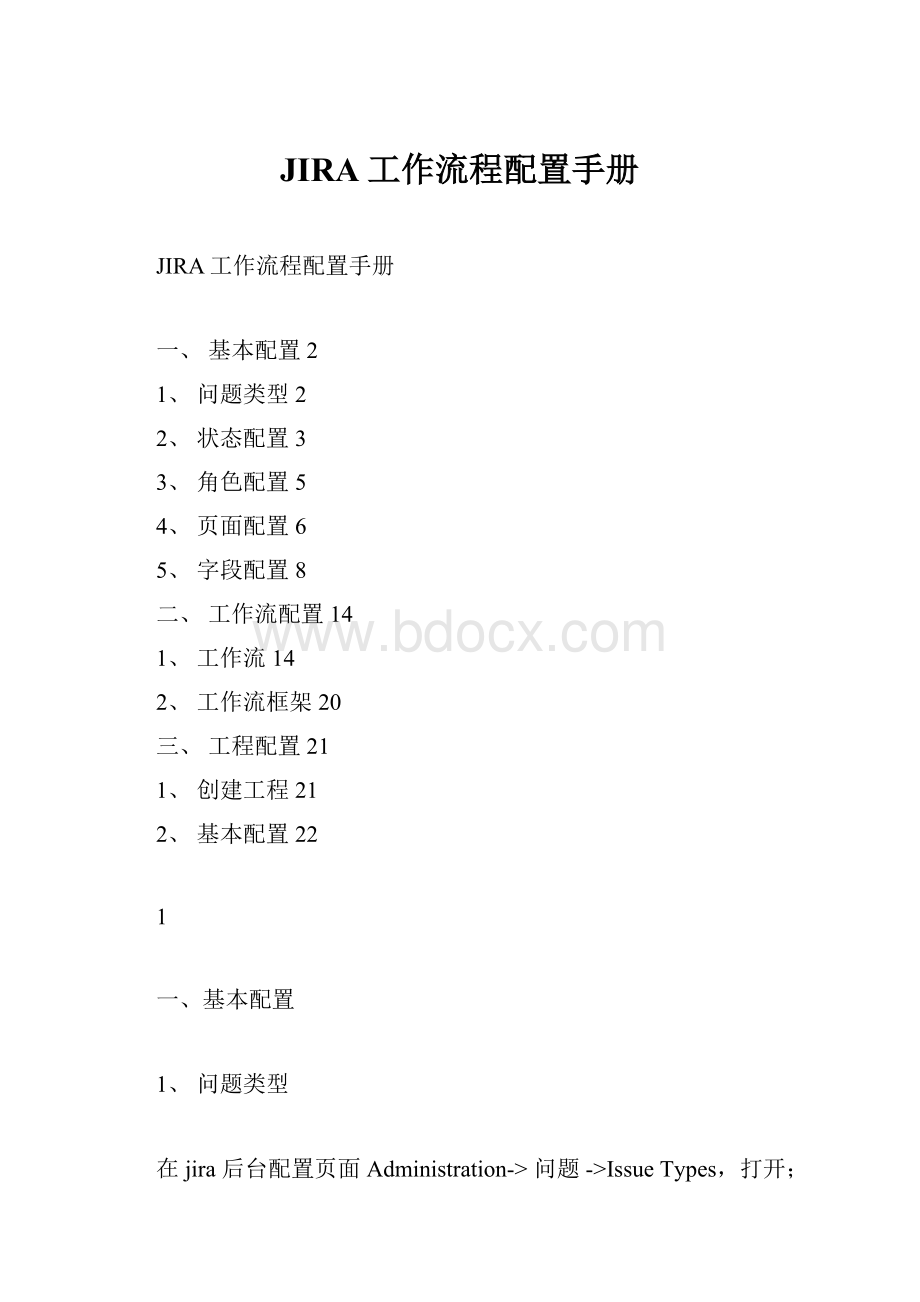
JIRA工作流程配置手册
JIRA工作流程配置手册
一、基本配置2
1、问题类型2
2、状态配置3
3、角色配置5
4、页面配置6
5、字段配置8
二、工作流配置14
1、工作流14
2、工作流框架20
三、工程配置21
1、创建工程21
2、基本配置22
1
一、基本配置
1、问题类型
在jira后台配置页面Administration->问题->IssueTypes,打开;
在GlobalIssueTypes选项卡中,增加项目中需要的问题类型,如图;
添加描述,选择Type,选择图标,点击【增加】,添加的问题类型如图;
在IssueTypesSchema选项卡中,增加一个问题类型框架,如图;
2
点击【增加】,为TEST添加问题类型;
点击【保存】;
2、状态配置
具体的开发流程:
3
在jira后台配置页面Administration->问题->IssueAttributes->Statuses,打开,添加状态;
整个开发流程的状态:
已创建、开发任务已分配、开发自测已完成、代码待评审、、测
试环境部署完成、已完成。
4
3、角色配置
在jira后台配置页面Administration->Users->Roles,打开;
流程中角色:
开发组长、项目经理、开发人员、部署人员。
5
4、页面配置
在jira后台配置页面Administration->问题->Screens,打开;
增加页面:
开发-开发创建页面、开发-开发编辑页面、开发-开发查看页面、开发-完成开发自测页面。
ScreenSchema选项卡里,对页面框架进行配置,添加新的页面框架;
6
在页面添加问题操作;
IssueTypeScreenSchemes选项卡里,选择匹配的页面框架,添加问题类型页面框架;
如图;
7
点击【Configure】;
对页面框架添加问题类型;
点击【增加】,添加完成后;
5、字段配置
在jira后台配置页面Administration->问题->Fields->CustomFields,打开;
8
在CustomFields选项卡里,添加字段;
点击【AddCustomFields】;
选择DatePicker,点击【Next】;
9
添加字段名称,以及以下配置,并点击【完成】;
添加审核信息;
点击【完成】。
对添加的字段配置页面;
10
对页面添加字段,点击【Screen】;
点击【更新】;
在FieldConfigurations选项卡中配置,添加名称;
11
点击【增加】;
点击【Configure】;
为某些特定页面自定义配置字段;
其中对于“开发者”字段进行页面配置;
点击【Screen】,进行页面配置;
12
点击【更新】;
对其他字段进行配置;
在FieldConfigurationSchemes选项卡中,添加字段配置框架;
输入名称,点击【添加】;
13
点击【Configure】,添加类型及字段配置;
二、工作流配置
1、工作流
在jira后台配置页面Administration->问题->Workflows,打开;
14
在Workflows选项卡,添加工作流程;
添加名称,点击【增加】;
15
点击【Steps】;
点击【编辑】,编辑第一步与状态;
点击【更新】,第一步完成;
工作流程步骤已完成,然后添加过渡步骤;
点击【AddTransition】,添加过渡;
其中,第一步;
16
点击【增加】;
第二步;
第三步;
第四步;
17
第五步;
18
整体流程步骤已完成;
为工作流程添加角色;
点击【Add】;
选择UserIsInProjectRole,点击【增加】;
19
选择角色名,并点击【增加】;
注意:
此角色执行的是【确认任务】一步;
其他角色自行添加。
2、工作流框架
在WorkflowSchemes选项卡中,添加工作流框架;
点击【Addworkflowscheme】;
点击【增加】;
20
点击【Assignaworkflow】,分配一个工作流;
三、工程配置
1、创建工程
点击【AddProject】;
21
点击【增加】,完成。
2、基本配置
1、字段配置
点击【DefaultIssueTypeScheme】;
点击Action->Useadifferentschema
22
2、工作流配置
点击【DefaultWorkflowScheme】;
选择Action->Selectaschema;
23
点击【Associate】;
3、页面配置
选择【DefaultIssueTypeScreenScheme】;
选择Action->Useadifferentschema;
点击【Associate】;
4、字段配置
24
点击Action->Useadifferentschema;
点击【Associate】。
25